Aktualisiert July 2025 : Beenden Sie diese Fehlermeldungen und beschleunigen Sie Ihr Computersystem mit unserem Optimierungstool. Laden Sie es über diesen Link hier herunter.
- Laden Sie das Reparaturprogramm hier herunter und installieren Sie es.
- Lassen Sie es Ihren Computer scannen.
- Das Tool wird dann Ihren Computer reparieren.
Wenn Sie verhindern wollen, dass Malware Screenshots von Ihrem Computer macht, verwenden Sie eine kostenlose Software wie ScreenWings, die bösartige Programme daran hindert, nicht autorisierte Screenshots von Ihrem Windows-Computer zu machen, indem Sie den Bildschirm ausblenden.
ScreenWings Anti-Screenshot-Tool für Windows
Wir empfehlen die Verwendung dieses Tools bei verschiedenen PC-Problemen.
Dieses Tool behebt häufige Computerfehler, schützt Sie vor Dateiverlust, Malware, Hardwareausfällen und optimiert Ihren PC für maximale Leistung. Beheben Sie PC-Probleme schnell und verhindern Sie, dass andere mit dieser Software arbeiten:
- Download dieses PC-Reparatur-Tool .
- Klicken Sie auf Scan starten, um Windows-Probleme zu finden, die PC-Probleme verursachen könnten.
- Klicken Sie auf Alle reparieren, um alle Probleme zu beheben.
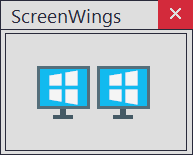
Screenshots sind für uns eine gute Möglichkeit geworden, das Maschinenverhalten zu erfassen und auch Fehler zu beheben. Allerdings können Screenshots auch eine ernsthafte Bedrohung für die Privatsphäre darstellen, da die meisten Malware- und anderen Angreifer dazu neigen, Screenshots von Ihrem Rechner zu machen und so die Daten zu erfassen. Auch wenn Sie Computer-Sharing-Software wie Team Viewer verwenden, wird es riskanter, da die andere Partei Ihre Screenshots ohne Ihr Wissen aufnehmen kann. Malware erfasst häufig Ihre Bankdaten und andere wichtige Informationen, indem sie die Screenshots auf Ihrem Computer erfasst.
ScreenWings ist ein kostenloses Anti-Screenshot-Programm für das Windows-Betriebssystem. Das Programm hindert den Benutzer daran, einen Screenshot auf der Maschine zu machen, auf der es installiert ist. ScreenWings ist ziemlich einfach zu bedienen und hat nur zwei Tasten, wenn Sie es starten. Das rote x-Symbol dient lediglich dazu, das Programm zu schließen, während das zweite ein Schalter zum Ein- und Ausschalten der Anti-Screenshot-Funktion ist. Es ist gut, dass das Programm Sie die Funktionalität nach Bedarf aktivieren lässt, danach kann man sie einfach abschalten.
Nun kommt der neugierige Teil, was passiert, wenn man versucht, einen Screenshot aufzunehmen, wenn das Programm aktiv ist? Sobald das Programm erkennt, dass ein Screenshot gemacht wird, verdunkelt es einfach den Bildschirm und verhindert so den Versuch. Ich persönlich habe die üblichen Screenshot-Tools ausprobiert, die ich vorher benutzt habe, oder ein aktuelles und überraschenderweise war es den ScreenWings möglich, alle ohne viel Aufhebens zu sperren.
Auch hier ist es durchaus möglich, dass eine Malware so konzipiert ist, dass sie den Blocker umgehen kann, aber auch hier schadet es nicht, eine gewisse Vorsicht walten zu lassen. Wenn Sie mehrere Monitore verwenden, nicht weil das Programm auf beiden Monitoren funktioniert, ist das etwas ziemlich Erstaunliches, wenn man bedenkt, dass es eine Freeware ist.
ScreenWings ist ein raffiniertes kleines Werkzeug, das in Anbetracht seiner Leichtigkeit und Schnelligkeit vielleicht auch auf dem Pen-Laufwerk getragen werden kann, um die Sicherheit zu erhöhen. Dieses Tool ist auch für öffentliche Computer geeignet, auf denen Journal- und Referenzmaterialien gespeichert sind. Der Vorbehalt ist jedoch, dass der ScreenWings ein Speicherfresser ist, der 175 MB Ihres wertvollen Arbeitsspeichers verbraucht, während er auf einem Windows 10 läuft.
EMPFOHLEN: Klicken Sie hier, um Windows-Fehler zu beheben und die Systemleistung zu optimieren
